Verwachte leestijd: 6 minuten
Als u de Windows 11 cumulatieve update KB5013943 van mei 2022 hebt geïnstalleerd, dan is het u misschien opgevallen dat veel van de apps die u altijd gebruikt niet meer werken. De verplichte update KB5013943, een beveiligingsupdate, laat bepaalde apps crashen. Dit zijn apps die van het .NET Framework gebruik maken.
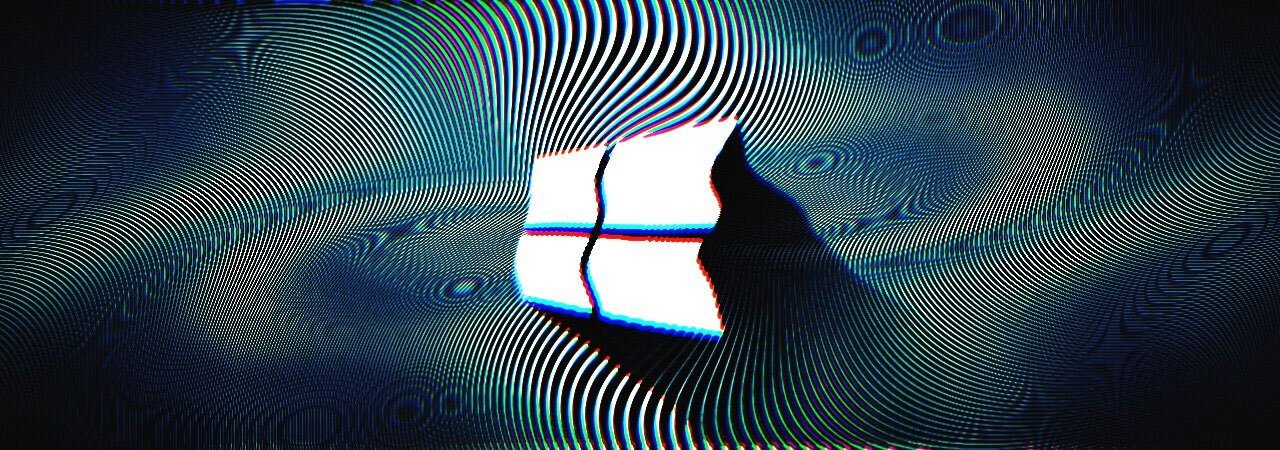
In sommige gevallen krijgen gebruikers een foutcode: 0xc0000135.
Een reactie van Microsoft hebben we echter nog niet gezien.
Deze fout kan optreden als er een conflict is tussen het programma van derden dat op de computer is geïnstalleerd en Windows 11. Volg de procedure voor schoon opstarten kan een oplossing zijn.
Een mogelijke oplossing
Een schone start uitvoeren en controleer of er een probleem is.
- Open Start, typ msconfig in het vak Zoekopdracht. U klikt op het bovenste resultaat.
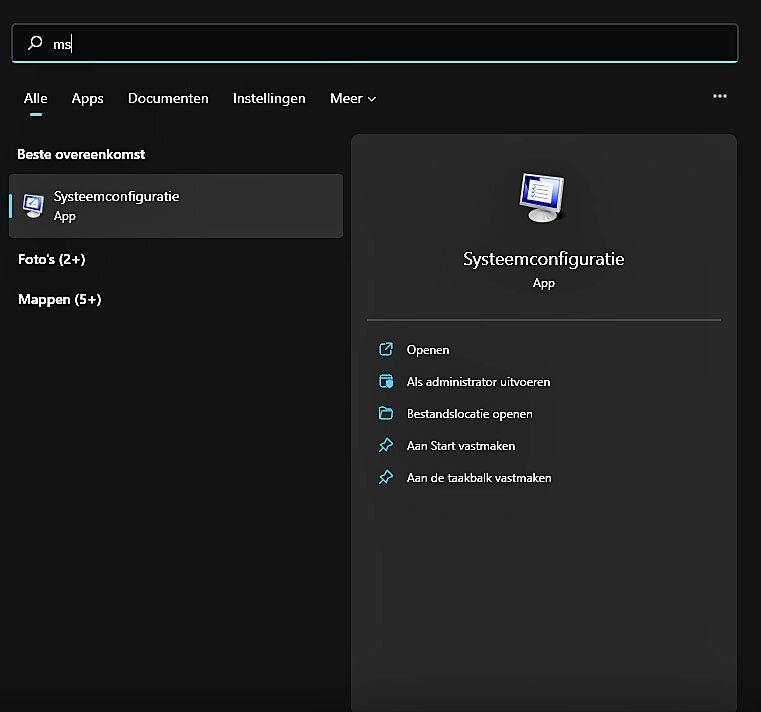
- Op de Algemeen tabblad, klik op Selectief opstarten.
- Schakel onder Selectief opstarten het selectievakje Opstartitems laden uit.
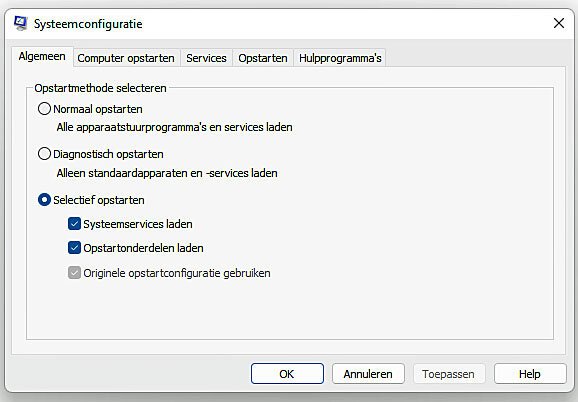
- Klik op het tabblad Services, schakel het selectievakje Alle Microsoft-services verbergen in. Vervolgens klikt u op Alles uitschakelen, klik dan op OK.
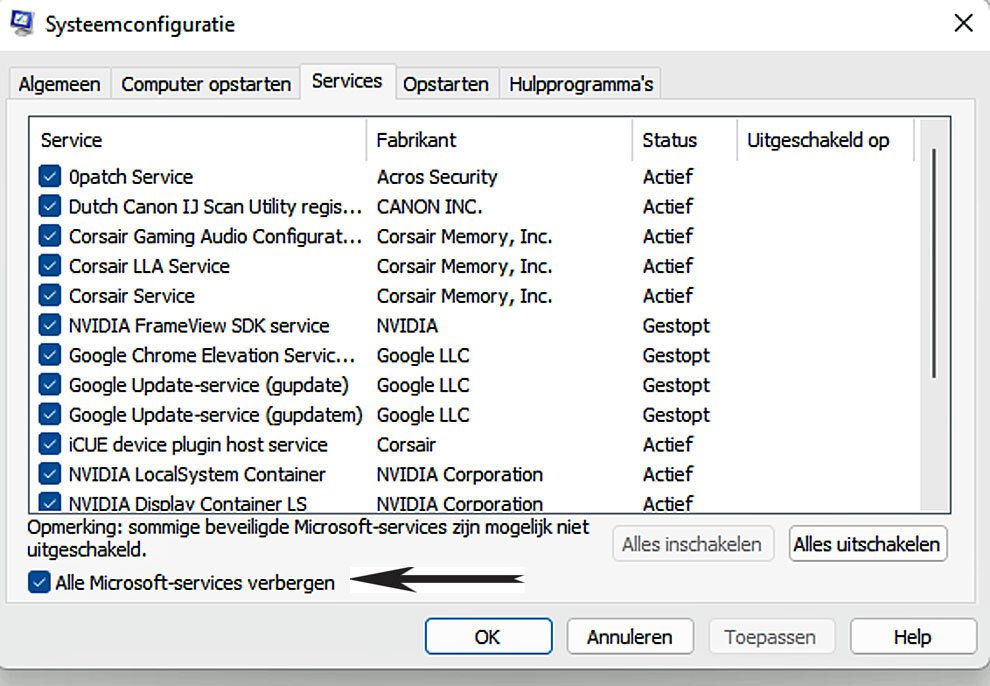
- Wanneer u daarom wordt gevraagd, klikt u op Opnieuw opstarten.
- Nadat de computer is opgestart, controleert u of het probleem is opgelost.
- Herhaal bovenstaande stappen om de computer weer als gewoonlijk te laten op te starten
- Nadat u klaar bent met het oplossen van problemen, volgt u deze stappen om de computer opnieuw op te starten zoals gewoonlijk:
- Klik op Start, typ msconfig in het vak Zoekopdracht starten en druk vervolgens op ENTER.
- Op het tabblad Algemeen klikt u op de optie Normaal opstarten en vervolgens klikt u op OK.
- Wanneer u wordt gevraagd de computer opnieuw op te starten, u klikt dan op Opnieuw opstarten.
Veel meldingen
Een soortgelijk probleem werd gemeld in de optionele update, maar het was niet wijdverbreid. De bug lijkt met de update van mei 2022 in het productiekanaal te zijn geglipt en deze keer worden meer gebruikers getroffen. De crashes komen vaak voor bij apps die .NET Framework gebruiken en apps zoals Discord of Microsoft Teams worden ook beïnvloed.
Als we naar de Feedback Hub van Microsoft kijken, wordt bevestigd dat app crashes eerder vandaag zijn begonnen na de release van updates van mei 2022. De boosdoener lijkt een compatibiliteitsprobleem te zijn tussen het NET framework en Windows 11. Voor degenen die het niet weten, is het .NET framework een software ontwikkelingsframework voor het bouwen en uitvoeren van apps op Windows.
Veel gecrashte apps
Volgens de door ons ontvangen rapporten lijken veel apps getroffen te zijn. Zo werkt de Corsair ICUE app niet na installatie van de update, start Corsair Service niet op en krijgen gebruikers steeds foutmeldingen.
Sommige mensen hebben ook problemen gemarkeerd met ShareX, KeePass, Microsoft Teams en andere apps zoals het installatieprogramma van Visual Studio. Een gebruiker op Feedback Hub beweerde dat ze Microsoft Teams niet konden starten vanwege de foutmelding “proces afgesloten met code 3221225781 (0xc0000135)”.
Ik heb zojuist Windows 11 Update KB5013943 geïnstalleerd en het verbreekt de Sound Blaster Command app.
De app startte niet, in plaats daarvan krijg ik de foutmelding: Sound Blaster opdracht kan niet correct 0xc0000135 starten. Het verwijderen van de KB5013943-update lost het probleem op.
Zo merkte een andere gebruiker op.
Zo lost u het probleem met KB5013943 in Windows 11 op
Aangezien het probleem verband lijkt te houden met .NET Framework, krijgen sommige gebruikers naar verluidt de volgende foutmelding na het installeren van de cumulatieve update van mei 2022:
De applicatie kon niet correct starten (0xc0000135). Klik op OK om de toepassing te sluiten.
Gebruik .NET frameworks 6.0
Als u last hebt, is er nog geen officiële oplossing, maar gebruikers hebben ons verteld dat het opnieuw installeren van .NET frameworks, zowel 3.5 als 4.8, het probleem zou moeten oplossen.
Op onze test machines hebben we .NET frameworks, zowel 3.5 als 4.8 vervangen door .NET frameworks 6.0 (website). Dit lijkt te helpen, tot nu toe geen enkele app die crasht.
Opmerking: Voor de zekerheid kan het geen kwaad om naast .NET frameworks 6.0 ook 4.8 en 3.5 op uw machine te laten staan.
Als het .NET framework niet is geïnstalleerd, dient u het handmatig in te schakelen. Als het al is ingeschakeld, dient u het uit te schakelen, opnieuw opstarten en opnieuw inschakelen om het probleem op te lossen.
Stappen voor .NET framework
Volg deze stappen om app crashes veroorzaakt door de update van Windows 11 mei 2022 op te lossen:
- Open het Configuratiescherm
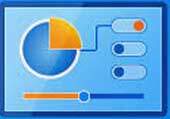 .
.
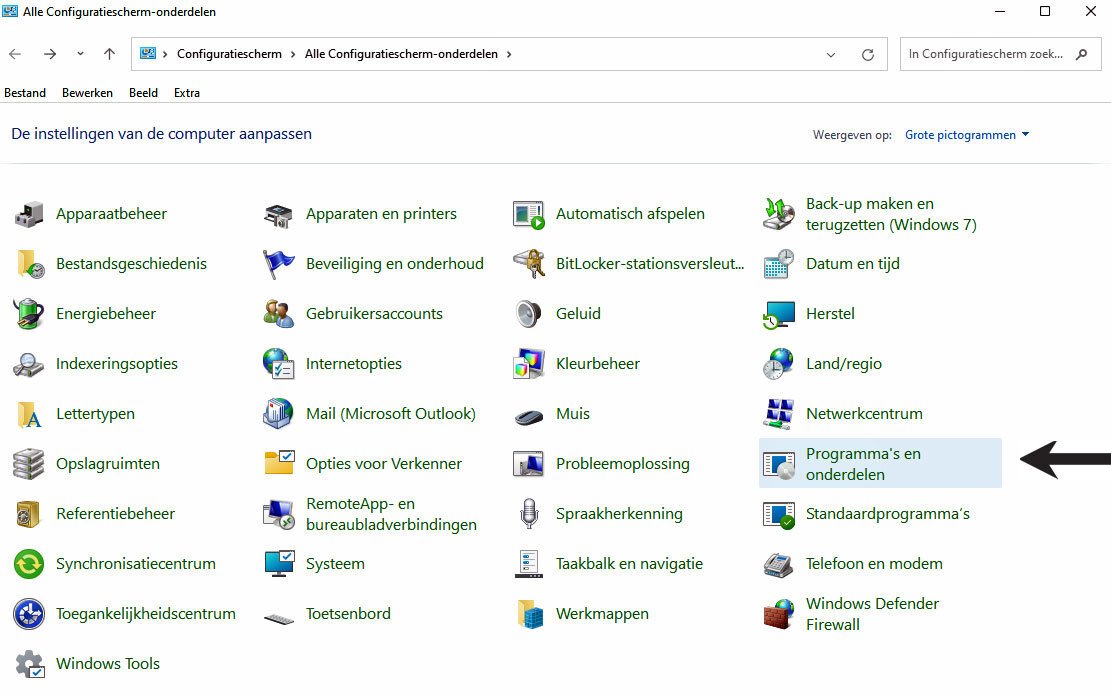
- U klikt vervolgens op het onderdeel Programma’s en onderdelen.
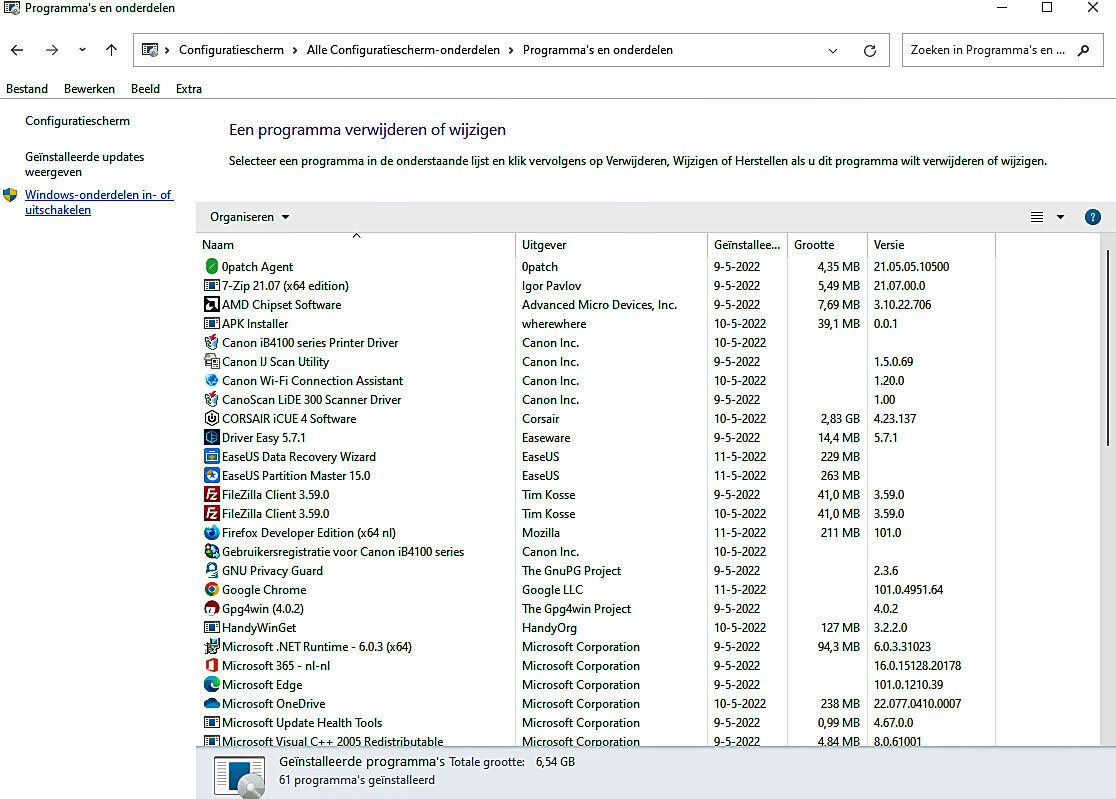
- Vervolgens klikt u op de link, aan de linker kant, Windows onderdelen in- of uitschakelen.
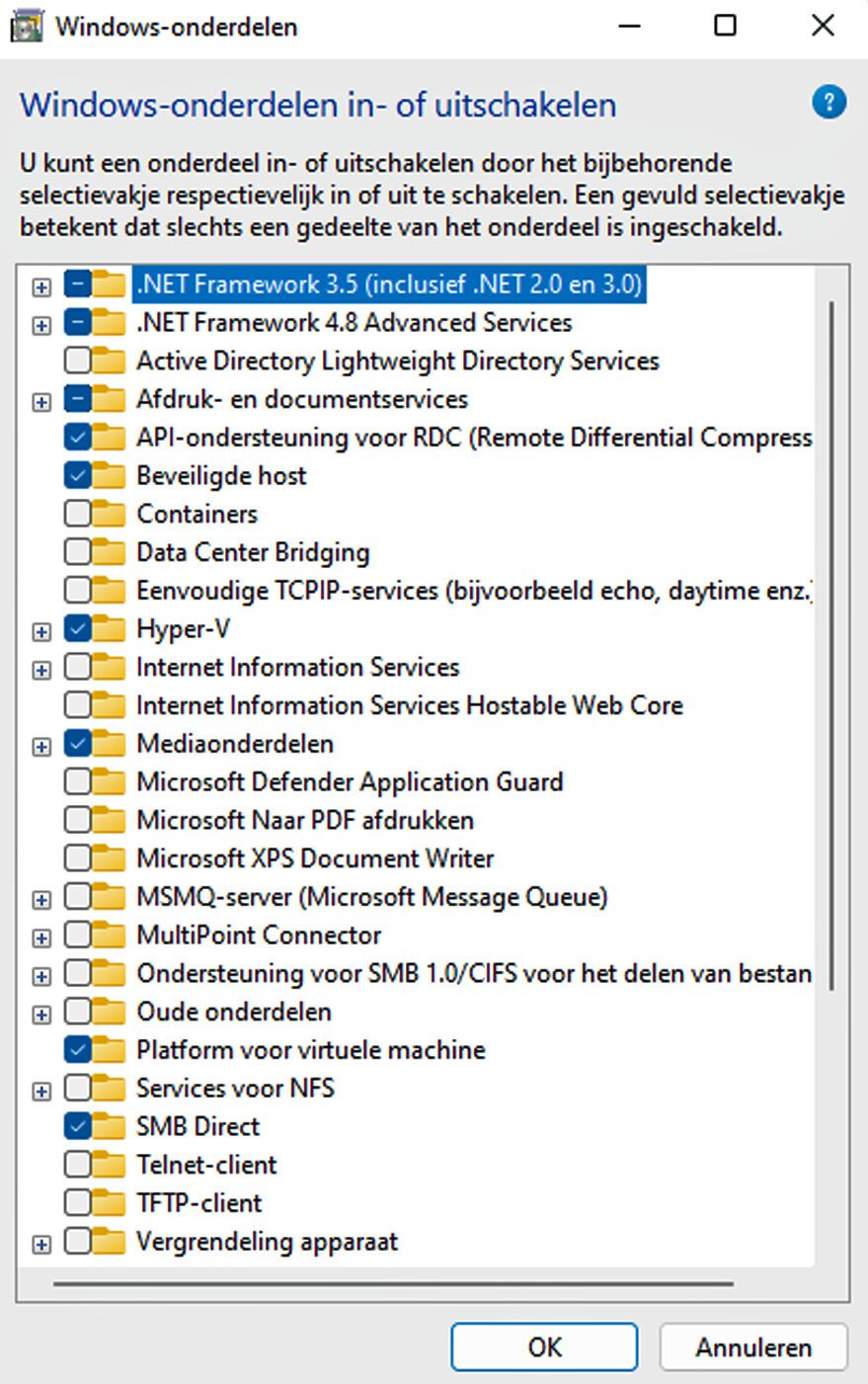
- Schakel alle .NET frameworks in en uit.
- Tenslotte klikt u op OK.
- Start uw systeem opnieuw op.
We weten niet zeker wat het probleem heeft veroorzaakt, maar het eenvoudigweg inschakelen van de .NET frameworks kan het probleem oplossen.
Feedback Hub
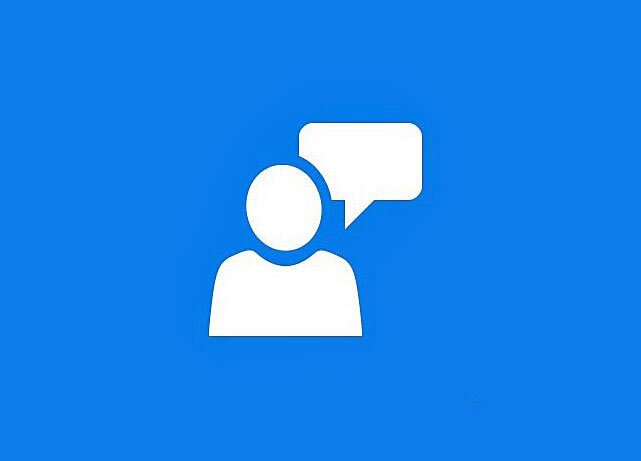
In sommige gevallen komen gebruikers ook Blue Screen of Death tegen, met één Feedback Hub rapportage:
Na installatie van 2022-05 cumulatieve update voor Windows 11 voor x64-gebaseerde systemen (KB5013943) en 022-05 cumulatieve update voor .NET Framework 3.5 en 4.8 voor Windows 11 voor x64 (KB5013628) zou de Microsoft Studio 2 niet opstarten met het genereren van fout BSOD “APC_Index_Mismatch.
De enige manier om de machine op te starten was door opnieuw op te starten en vervolgens op het onderhoudsscherm “herstart” te kiezen. Dan zou het opstarten naar het besturingssysteem, de fout opnieuw herhalen bij de volgende afsluiting en opnieuw opstarten. Het probleem lijkt intermitterend.
Als u om welke reden dan ook .NET Framework niet kunt vinden in het pop-upvenster Functies toevoegen of verwijderen, kunt u ernaar zoeken op de downloadwebsite van Microsoft.
Verwijder de update KB5013943 van Windows 11
Het verwijderen van een Windows-update kan zeker handig zijn als uw computer vreemd doet na het installeren van een recente update.
Het is een altijd een goed idee om beveiligingsupdates zo snel mogelijk te installeren. In algemene zin raden we af om de beveiligingsupdates te verwijderen, tenzij uw machine niet meer bruikbaar is na een update. 
Als uw apparaat zich niet in een bruikbare staat bevindt, wilt u beveiligingsupdates kunnen terugdraaien, zodat u app crashes of kunt oplossen totdat een nieuwe update kan worden uitgebracht.
Het nog steeds mogelijk om een beveiligingsupdate te verwijderen als u deze vandaag of gisteren hebt geïnstalleerd:
- Open Instellingen.
- Ga naar Windows Update, aan de linker kant.
- Hierna klikt u op Geschiedenis van updates.
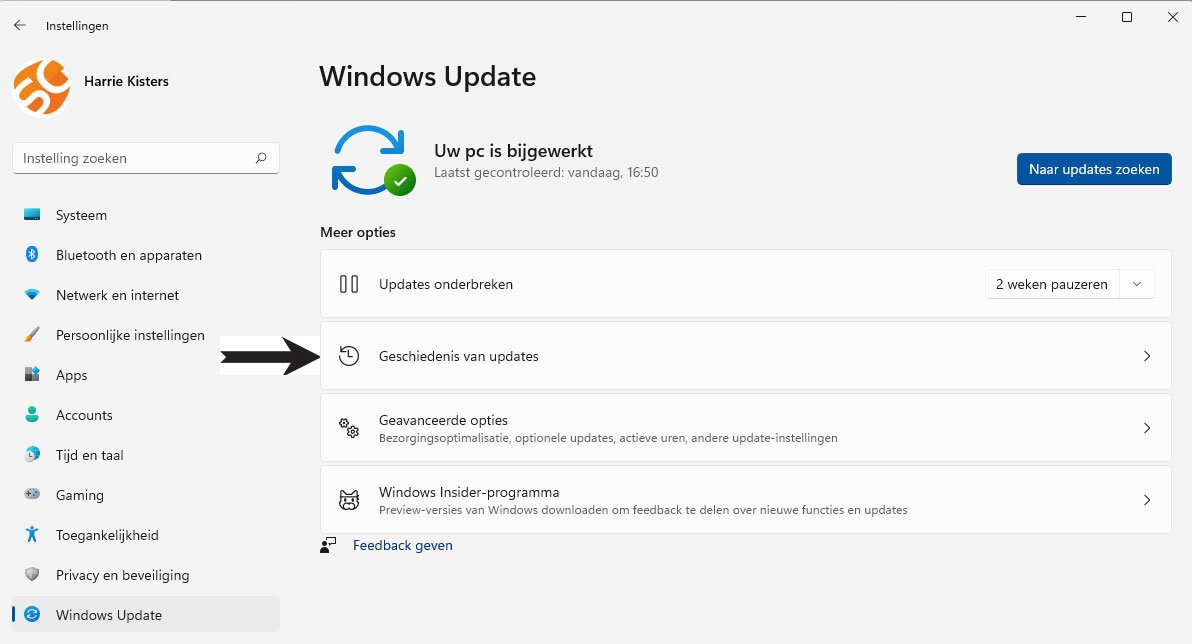
- Zoek de optie Updates verwijderen onder het gedeelte Verwante instellingen.
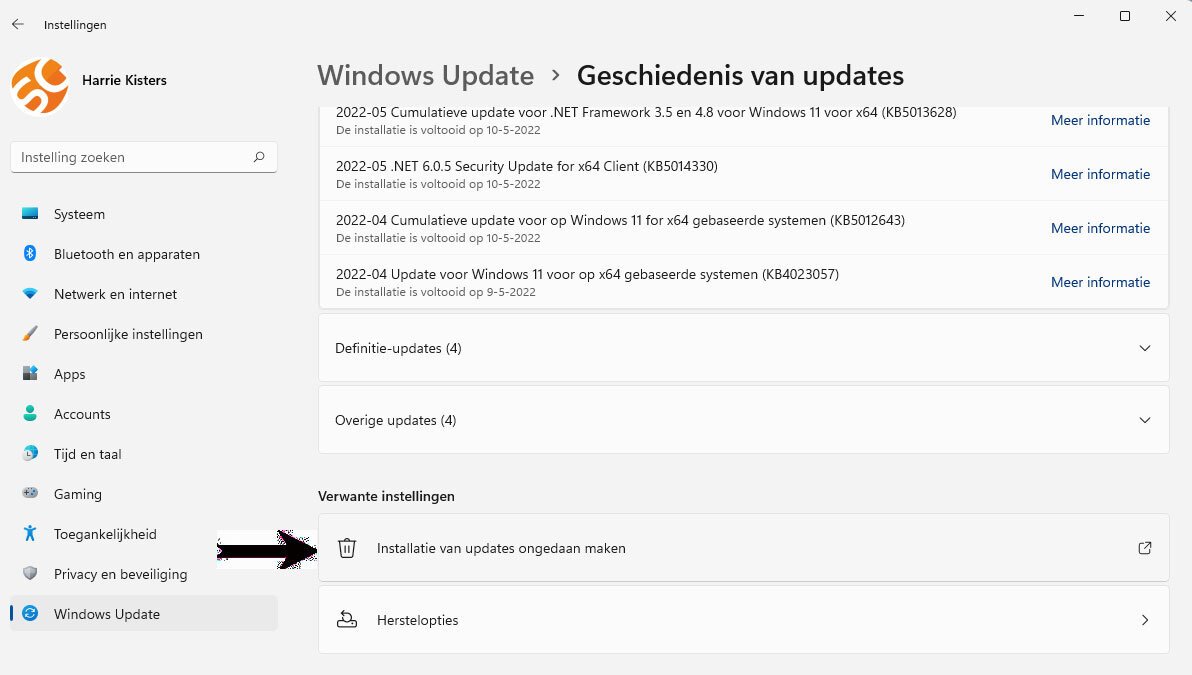
- Selecteer de update.
- Vervolgens klikt u op Verwijderen.
- Herstart uw systeem.

